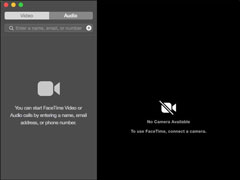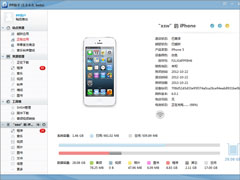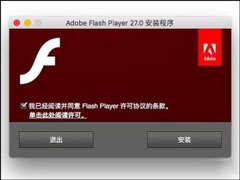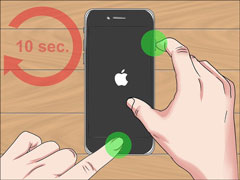设置MAC版QQ截图保存路径的方法
时间:2015-04-13 来源:N系统大全
QQ用户们一定习惯了使用QQ截图功能进行截图吧,在Windows系统中,我们可以很容易将截图保存到我们想要的位置,不过在MAC系统中,我们要怎么才能将QQ截图保存到我们想要的位置呢?
解决方法:
首先、随便打开一个聊天窗口,让Mac OS系统左上角的导航栏显示 QQ 的各种功能界面。
第二、如下图所示,点击 “QQ”,进入“偏好设置”菜单当中,如下图所示界面:
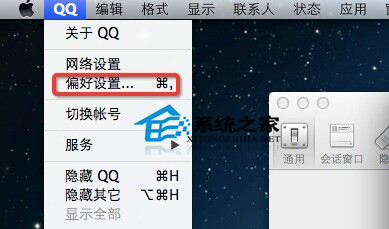
第三步、如下图所示的 QQ偏好设置界面当中的“通用”界面当中有一个——截屏设置,点击进入。
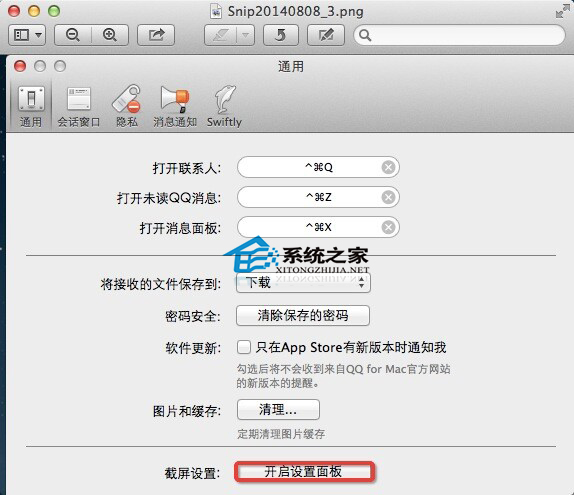
第四步、进入截屏设置界面,如下图所示的最底下那个——“保存至”,你可以设定任意路径保存,最好是有独立的文件夹储存你的截屏图片。
同时你还可以设定QQMac版截屏的图片保存格式,有:png、bmp、gif、jpg、jpg2000以及tiff。一般情况下默认为Png格式的,甚至苹果Mac OS系统自带的截屏工具都是保存为png格式的。至于大家使用的话最好是设置为jpg格式,图片清晰且占据的空间不大。
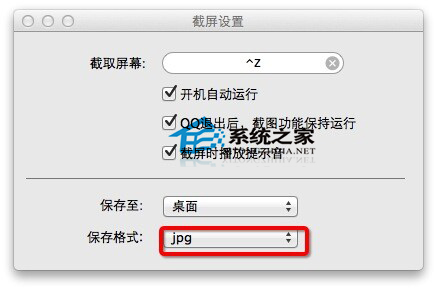
以上就是设置MAC系统中QQ截图保存位置的方法了,有需要的用户,快来看看吧,按照这些步骤将QQ截图的保存路径设置为自己想要的位置。
相关信息
-
-
2018/02/19
苹果笔记本触控板怎么用?MAC Book触控板使用技巧 -
2018/02/13
FaceTime视频怎么打开?如何使用FaceTime视频电话? -
2018/02/08
怎么解决Cydia无法加载的问题?如何处理Cydia加载失败故障?
-
-
苹果笔记本PPAPI插件未安装要怎么完善?
苹果笔记本PPAPI插件未安装要怎么完善?PPAPI插件是Flash动画跨平台播放的重要组件,安装了PPAPI插件的苹果笔记本在Flash播放上会更稳定,虽然Adobe将在2020年停更Flash Player,但...
2018/02/06
-
苹果手机死机怎么重启?苹果手机强制重启的方法
苹果手机死机怎么重启?有很多用户在尝试升级IOS 10或11之后,发现苹果手机明显变卡了一些,虽然可以接受,但有时候还会出现卡死现象,又不能拔电池,也可以强制结束某进程的浮动窗口,该...
2018/02/05
系统教程栏目
栏目热门教程
人气教程排行
站长推荐
热门系统下载
- 1 电脑公司 GHOST WIN7 SP1 X64 极速体验版 V2017.12(64位)
- 2 番茄花园 GHOST XP SP3 极速装机版 V2013.12
- 3 GHOST WIN8 X64 免激活专业版 V2017.03(64位)
- 4 电脑公司 GHOST WIN7 SP1 X64 经典优化版 V2015.03(64位)
- 5 番茄花园 GHOST WIN7 SP1 X64 官方旗舰版 V2016.07 (64位)
- 6 萝卜家园 GHOST XP SP3 暑假装机版 V2015.07
- 7 深度技术 GHOST XP SP3 万能装机版 V2015.12
- 8 【风林火山】GHOST WIN7 SP1 X64 极速安全版 V2016.12 (64位)
- 9 萝卜家园 GHOST WIN7 SP1 X64 装机旗舰版 V2015.08(64位)
- 10 萝卜家园 GHOST WIN7 SP1 X64 欢度元旦版 V2018.01 (64位)